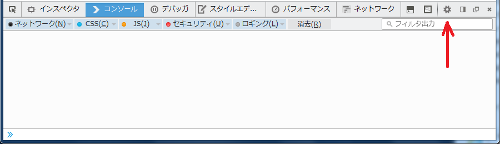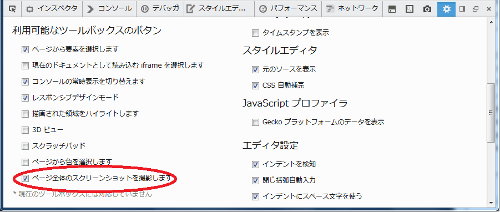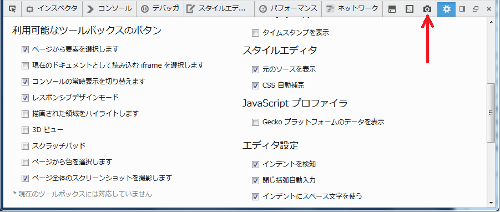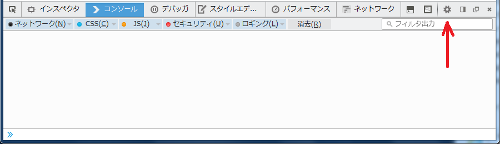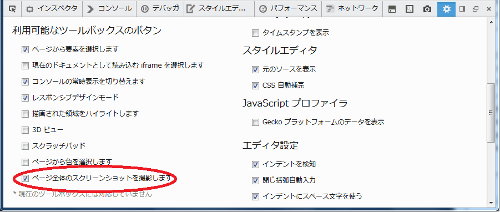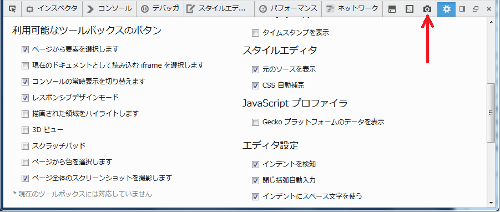Firefoxでウェッブページ全体をキャプチャーする方法
Firefoxを使うと、webページをキャプチャして、画像ファイルに保存することができあます。
- Firefoxで、キャプチャしたいwebページを開く。
- メニューバー《ツール》→《Web開発》→《Webコンソール》を選択する。
- 表示されたWebコンソールの右上の「開発ツールのオプション」ボタンをクリックする。
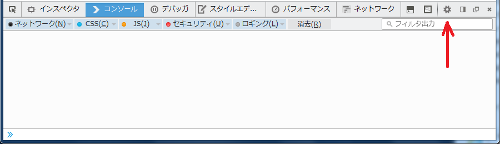
- 表示された「利用可能なツールボックスのボタン」の「ページ全体のスクリーンショットを撮影します」をチェックする。
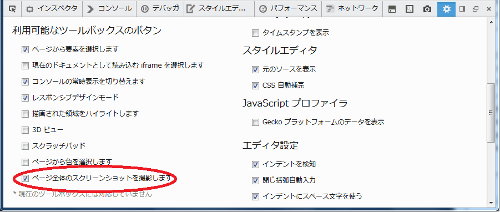
- 表示された「ページ全体のスクリーンショットを撮影します」ボタンをクリックする。
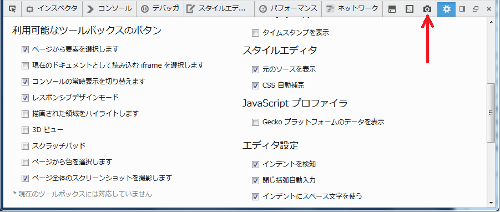
- スクリーンショットが「Screen Shor <日付> at <時間>.png」というファイル名で、「ダウンロード」フォルダに保存される。